Heim >Mobiles Tutorial >Android Telefon >So verwenden Sie mehrere Kameras gleichzeitig auf dem Xiaomi 11ultra_Tutorial zur gleichzeitigen Verwendung mehrerer Kameras auf dem Xiaomi 11ultra
So verwenden Sie mehrere Kameras gleichzeitig auf dem Xiaomi 11ultra_Tutorial zur gleichzeitigen Verwendung mehrerer Kameras auf dem Xiaomi 11ultra
- WBOYWBOYWBOYWBOYWBOYWBOYWBOYWBOYWBOYWBOYWBOYWBOYWBnach vorne
- 2024-04-19 12:46:121180Durchsuche
Sie wissen nicht, wie Sie auf dem Xiaomi Mi 11 Ultra mehrere Kameras gleichzeitig aktivieren können? Heute stellt Ihnen der PHP-Editor Zimo eine Anleitung zur Verwendung des Xiaomi Mi 11 Ultra zum gleichzeitigen Öffnen mehrerer Kameras vor. In diesem Tutorial erfahren Sie, wie Sie diese Funktion ganz einfach aktivieren, um das Multikamerasystem Ihres Geräts optimal zu nutzen. Lesen Sie weiter für detaillierte Schritte und Beispiele.
1. Öffnen Sie die Telefonkamera und klicken Sie rechts auf Mehr.

2. Klicken Sie dann hier, um mehrere Aufnahmen gleichzeitig zu öffnen.
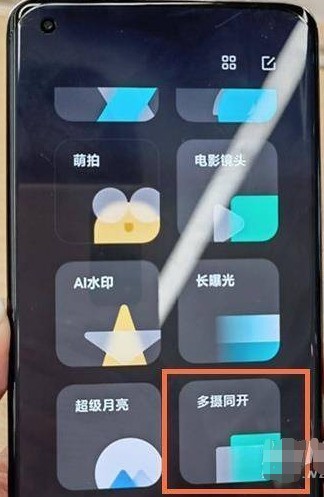
3. Wenn mehrere Bildschirme auf dem Telefon angezeigt werden, wählen Sie zwei beliebige Bildschirme aus, um mit der Aufnahme zu beginnen.
4. Wenn der im Bild unten gezeigte Bildschirm erscheint, können Benutzer vorher und nachher Doppelaufnahmen machen.
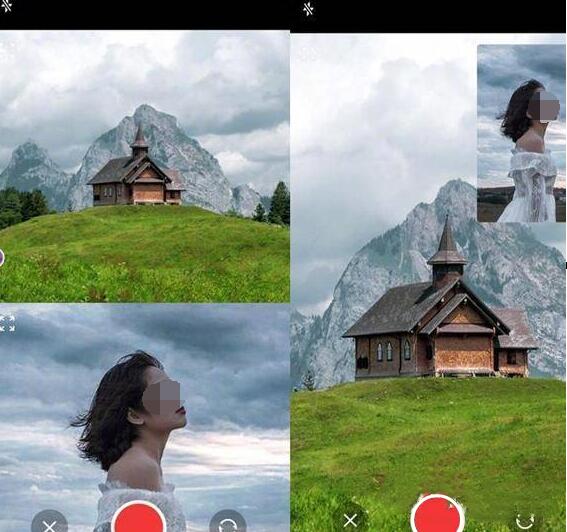
Das obige ist der detaillierte Inhalt vonSo verwenden Sie mehrere Kameras gleichzeitig auf dem Xiaomi 11ultra_Tutorial zur gleichzeitigen Verwendung mehrerer Kameras auf dem Xiaomi 11ultra. Für weitere Informationen folgen Sie bitte anderen verwandten Artikeln auf der PHP chinesischen Website!
In Verbindung stehende Artikel
Mehr sehen- Videobearbeitungs-Tutorial mit Screen Recorder_Einführung in Video Editing Master
- Wie kann ich das Einkommen von Alipay Yu'E Bao überprüfen?
- So lösen Sie das Problem einer zu kleinen Schriftgröße in der Android-Version von Baidu Tieba und aktivieren den Nachtmodus
- Unterstützt die Android-Version von Yidui die Inkognito-Einstellung? So legen Sie den Inkognito-Status fest
- Ein-Klick-Screenshot-Tutorial: So erstellen Sie Screenshots von Honor Magic5Pro

